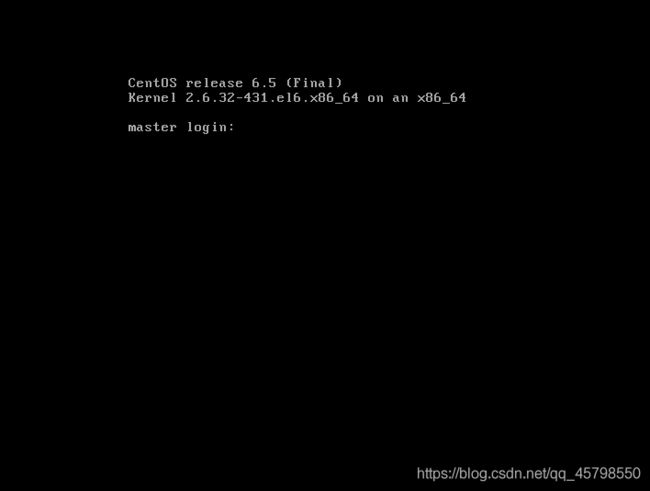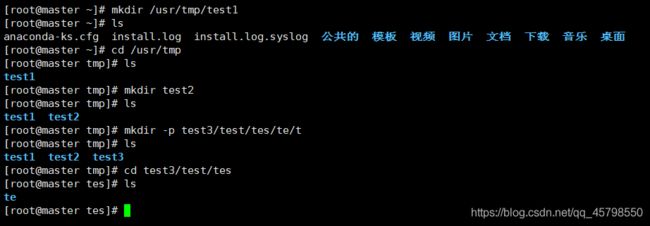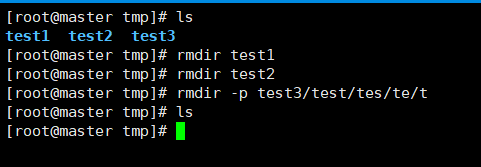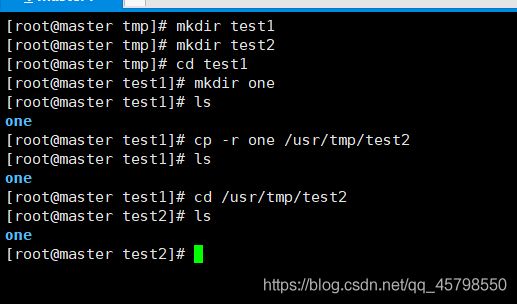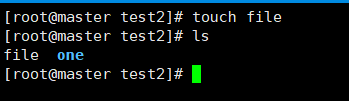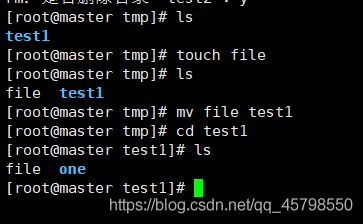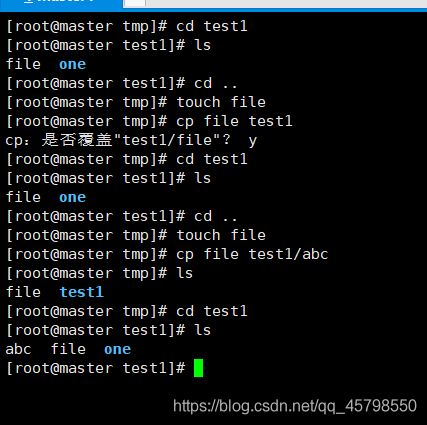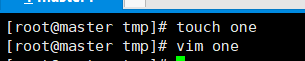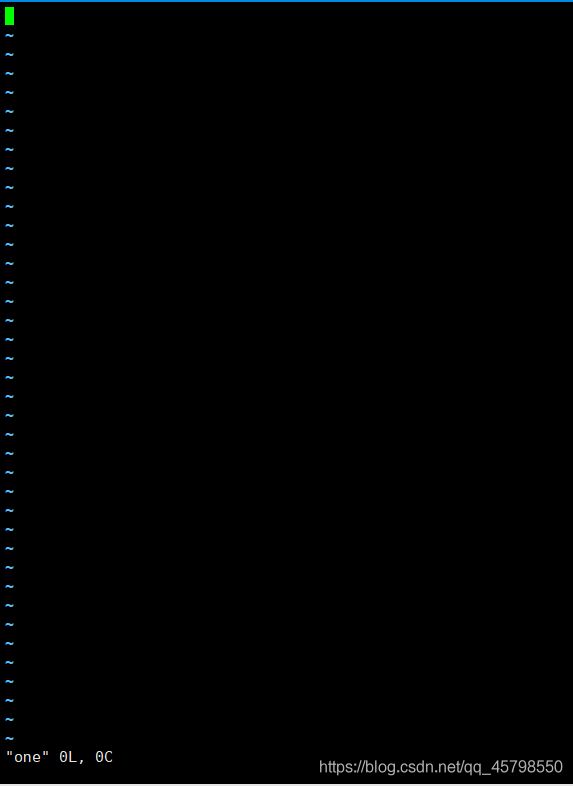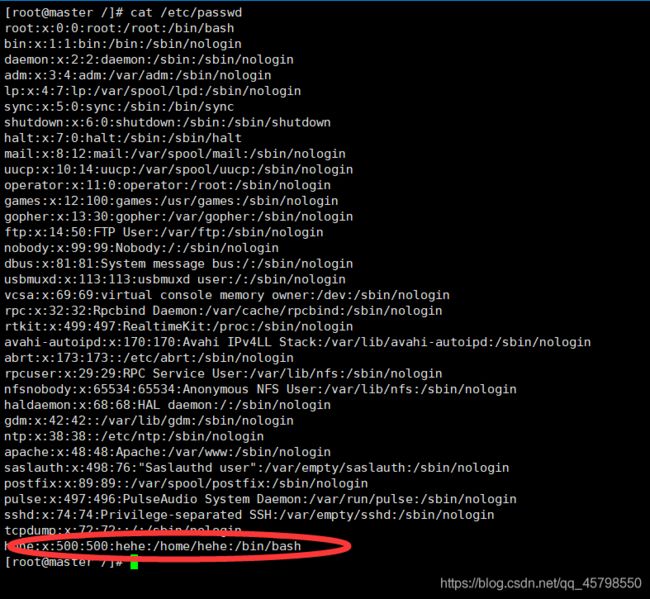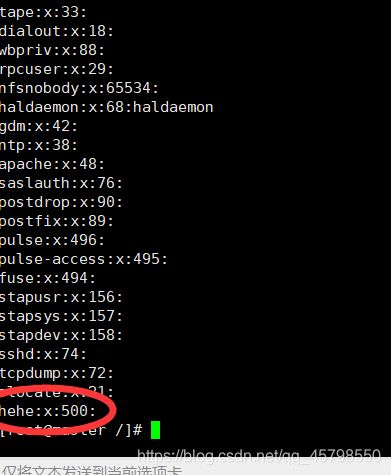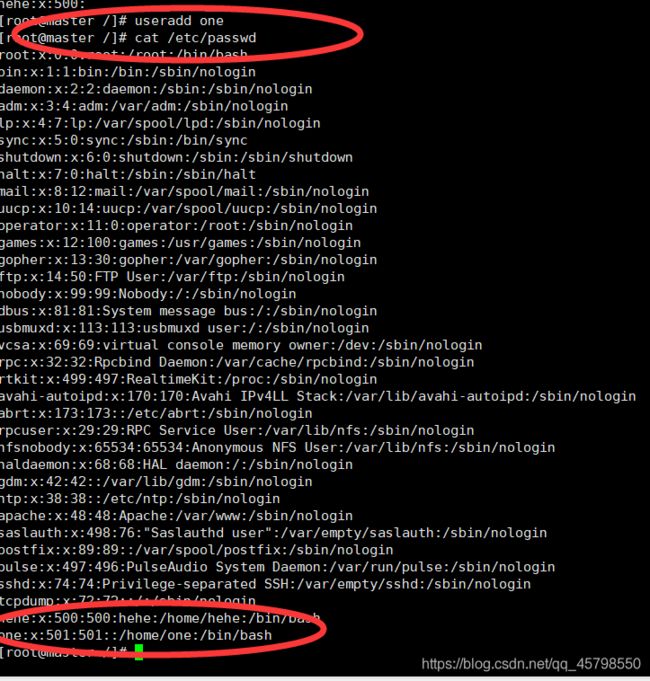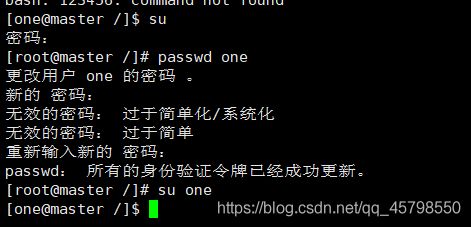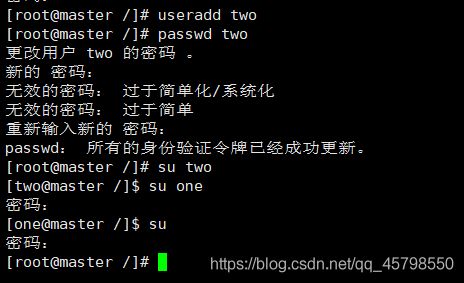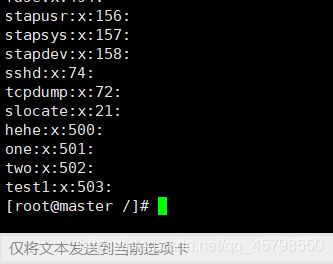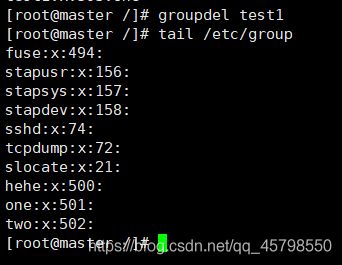Linux基础三(常见基本命令、用户和组)
文章目录
- 一、基本指令
-
- 1.cd 切换目录ls查看目录
- 2.对目录创建删除和移动的指令
-
- **1)创建**
- 2)删除
- 3)移动
- 4)复制
- 3.对文件的创建移动删除和复制
-
- 1)创建文件
- 2)删除文件
- 3)移动文件
- 4)复制
- 4.对文件的编辑和查看
-
- 1)编辑文件
- 2)查看文件
- 二、用户和组
-
-
- 1)用户和组的查看和含义
- 2)创建用户
- 3)更改用户密码
- 4)删除用户
- 5)创建组
- 6)查看当前组下的用户
- 7)添加和删除用户
- 8)删除组
-
- 三、总结
一、基本指令
1.cd 切换目录ls查看目录
cd / 切换到根目录 cd ~ 切换到家目录 cd . 切换到当前目录(.为隐藏内容) cd .. 切换到当前目录的上级目录(..为隐藏内容) ls 查看本地目录 ll 查看本地目录内容及属性 ls -l 查看本地目录内容及属性 ls -a 查看本地目录内容包括隐藏内容 ls -h 相当于ls,普通展现
操作演示
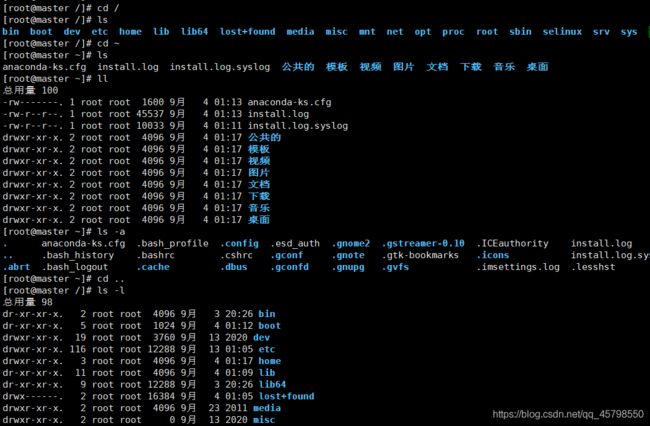
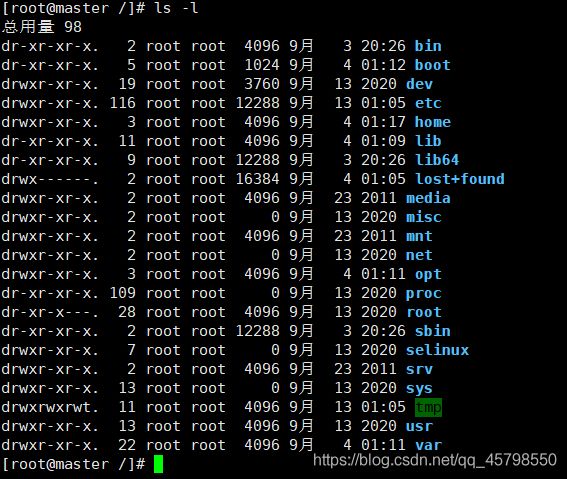
为了下一次操作观察,此处可以输入clear指令,并非清除之前指令,只是让该页面开始操作的行在视图顶部,上拉可以看到之前的指令
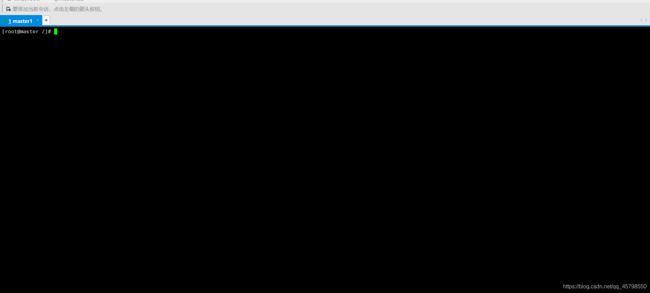
2.对目录创建删除和移动的指令
1)创建
- 同一目录下不能创建重复路径
mkdir 目录名称或目录路径 创建该目录,单级目录(只有创建的目录是不存在的) mkdir -p 目录名称或目录路径 创建多级目录
2)删除
rmdir 目录名称或目录路径 删除该目录,该目录为空目录,或者无法删除 rmdir -p 多及目录路径,最里层目录为空目录 删除非空目录
3)移动
mv 目录名或路径 要移动到的位置 将当前目录剪切到另一个位置,如果该位置,有该目录名,会提示是否覆盖
操作演示
创建两个目录
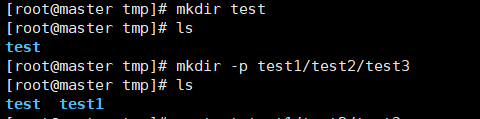
将test移动另一个目录下

查看是否存在

重新创建,再次移动,提示覆盖
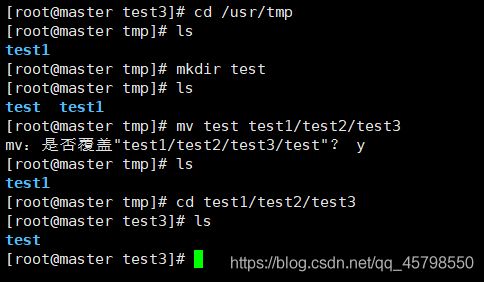
4)复制
3.对文件的创建移动删除和复制
1)创建文件
2)删除文件
格式:rm [选项] 名称或者加名称的路劲 选项 -f:忽略提示信息 -r:删除目录和目录下内容 -r -f:删除目录和目录下内容时,忽略提示信息可以简写为-rf 注意:使用rm -rf时看清楚 避免使用rm -rf /*
操作演示
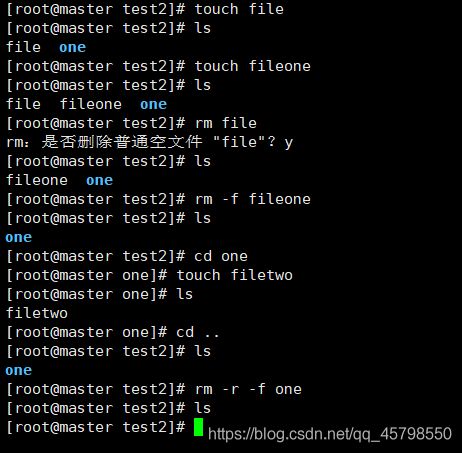
注意:rm不能删除目录,要删除目录需加上-r或-rf
3)移动文件
4)复制
格式:cp [选项]源文件名称或者加名称的路劲 所复制的位置 选项 -r:复制目录 注意:如果所复制的位置中有文件名称,复制过程中名称会发生修改 不建议修改名称 复制目录时,不能复制到子级目录
4.对文件的编辑和查看
1)编辑文件
vim:文本编辑器 格式:vim 文件的名称或者加名称的路劲(如果文件存在就打开。不存在就创建,保存才创建) vim打开文件默认进入阅读模式 如何进入编辑模式: 方式1:按i进入编辑模式,光标在哪里,在哪进入编辑模式 方式2:按o进入编辑模式,光标会出现在下一行 如何退出编辑模式:按Esc 如何保存:首先退出编辑模式 然后输入: w:保存 q:退出 wq:保存并退出 q!:强制退出不保存 w!:强制保存不退出 wq!:强制退出并保存 跳转行首和行尾 行首:home 0 行尾:end $ 跳转开始和结束 开始:gg 结束:G 注意:如果vim编辑一个文件时,程序崩溃了可能会出现有交换文件的情况,再次编辑时,就会出现问题 如何解决:删除交换文件,交换文件(是隐藏的)和出现文件的文件在同一目录下,通过ls -a查找之后,删除
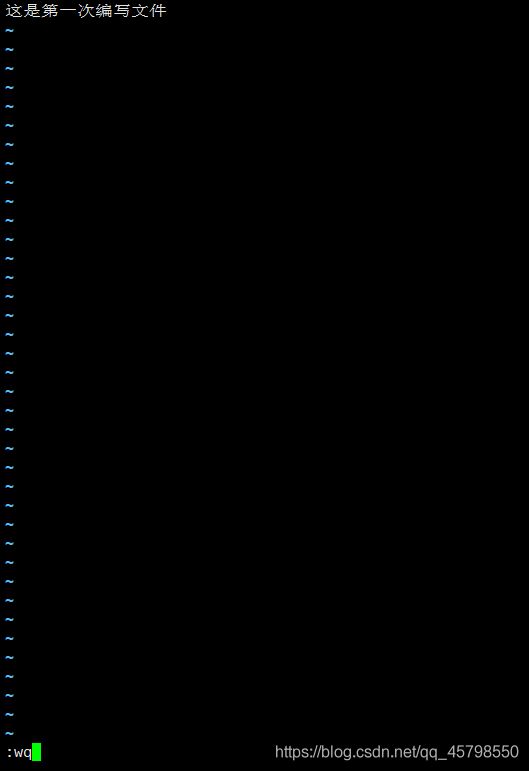
如果vim时出现交换文件情况=》按Q退出
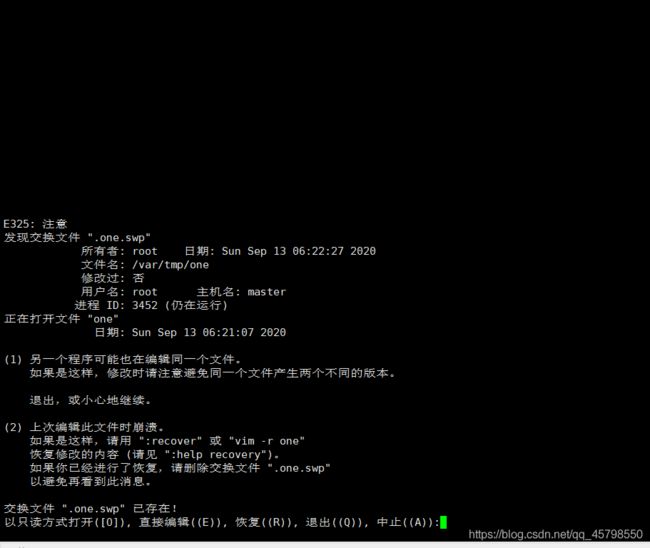
ls -a 查看隐藏文件,删除交换文件,再去编辑
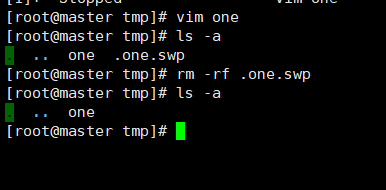
2)查看文件
查看文件 cat:查看文件全部内容 格式:cat [选项] 文件名称或加名称的路劲 选项 -n 显示行号 more:分页查看 格式:more 文件名称或加名称的路劲 回车:显示下一行 s:显示下一页,如果下一页显示结束,就退出 q:退出 less:分页查看 格式:less 文件名称或加名称的路劲 回车:显示下一行 在输入行可以输入行号,来进行控制向下显示多少行 q:退出 head:从头开始查看 默认显示前10行 格式:head [选项] 文件名称或加名称的路劲 选项 -数字:从头开始显示多少行 tail:从尾开始查看 默认显示后10行 格式:tail [选项] 文件名称或加名称的路劲 选项 -数字:从尾开始显示多少行
查看one文件
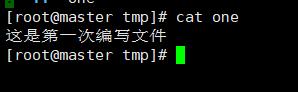
编辑后one文件=》用more查看=》S一页一页显示,回车一行一行显示=》显示完后自动退出
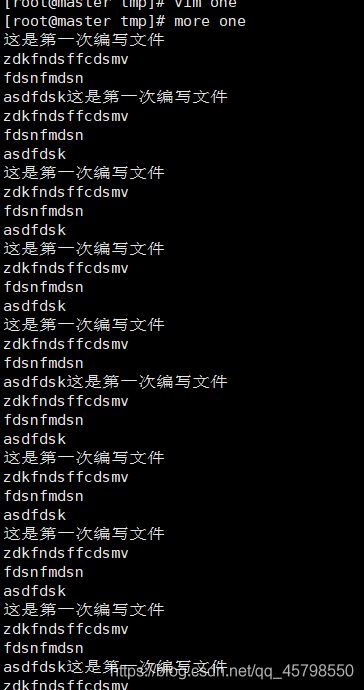
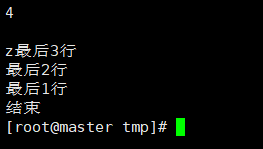
less 查看文件,可以指定还向下查看多少行
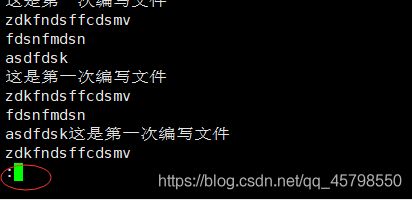
结束之后=》ESC=》Q退出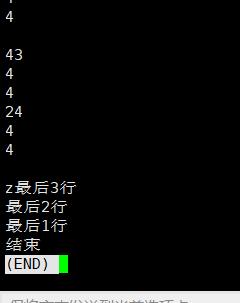
head查看和tail查看
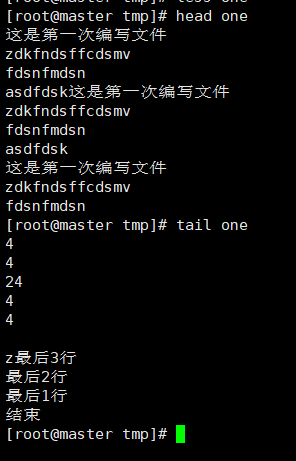
只显示后三行
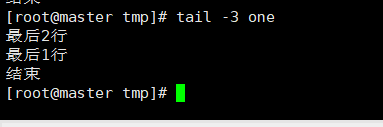
二、用户和组
1)用户和组的查看和含义
-
用户在/etc/passwd文件下进行查看,每一行对应一个用户,那么多是因为有许多伪用户。
-
有七个字段组成
-
依次含义为:
- 登录用户名
- 密码:仅有一个x占位符,密码存在shadow中
- UID:用户ID,唯一标识
- 用户ID为0的是超级用户
- 用户ID为1-499是系统用户即伪用户
- 用户ID大于500是自定义用户
- GID:所属组的组ID
- 全名或注释:备注信息
- 用户主目录:用户的主目录(家),用户登录系统时,就是登录在家中。
- 用户默认使用shell
2)创建用户
- 创建用户时,会自动生成一个与之对应的组,组名和用户名保持一致,该组为主组(基本组)
- useradd 用户名 创建用户,密码为服务器自行创建的密码,后期可以更改
3)更改用户密码
4)删除用户
格式:userdel [选项] 用户名 选项 -f:删除登录用户 -r:彻底删除用户 -rf:彻底删除用户和用户信息 注意:登录用户不能直接删除,-f不会删除用户相关文件和目录 用户主目录在/home下 用户信箱文件在/var/spool/mail
删除前后查看passwd文件验证是否删除成功
5)创建组
- 创建一个用户的时候,会自动创建一个组,这个组叫主组(基本组),主组会随着用户的删除而删除
- 手动创建的叫做普通组
- 主组和普通组默认情况下,主组是有用户的 普通组没有
- 如何判断默认情况下组是否有用户:
通过/etc/passwd查看有没有和组名相同的
自己创建组,默认是没有用户
6)查看当前组下的用户
7)添加和删除用户
格式:gpasswd [选项] 用户 组 选项 -a:添加用户到组之中 -d:删除组中的用户 注意:主组与主组对应的用户是一一对应的关系,不是包含的关系,不能通过gpasswd来移除
添加=》查看
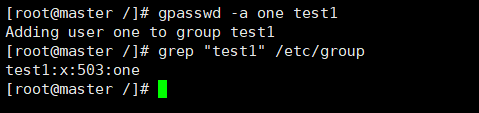
添加=》查看=》删除=》查看
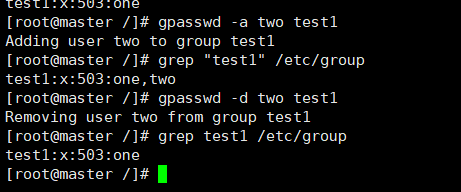
注意:主组与主组对应的用户是一一对应的关系,不是包含的关系,不能通过gpasswd来移除
8)删除组
注意:主组不能直接删除(主组跟随对应的用户存在而存在),普通组可以直接删除(不管是否有用户)
groupdel:删除组 格式:groupdel 组名 如果主组中含有其他用户,删除与主组对应的用户时,主组会变成普通组
三、总结
- 每个用户都至少属于一个用户组
- 一个用户组可以包含多个用户
- 每一个用户组的用户享有该组共有的权限
- 基本组:如果没有指定用户组,创建用户的时候系统会默认同时创建一个和* 这个用户名同名的组,这个组就是基本组,不可以把用户从基本组中删除。* 在创建文件时,文件的所属组就是用户的基本组。
- 附加组:除了基本组之外,用户所在的其他组,都是附加组。用户是可以从附加组中被删除的。
- 用户不论为与基本组中还是附加组中,就会拥有该组的权限。一个用户可以属于多个附加组。但是一个用户只能有一个基本组。
/:表示根目录(文件系统) ~:表示家目录(root所在) clear:清屏 mkdir:创建目录 格式:mkdir [选项] 目录名称或者加名称的路劲 选项: -p:创建多级目录 rmdir:删除目录(删除空目录) 格式:rmdir [选项] 目录名称或者加名称的路劲 选项 -p:删除多级目录 注意:-p下需要把多级目录的路径给打出来 rm:删除 格式:rm [选项] 名称或者加名称的路劲 选项 -f:忽略提示信息 -r:删除目录和目录下内容 -r -f:删除目录和目录下内容时,忽略提示信息可以简写为-rf 注意:使用rm -rf时看清楚 避免使用rm -rf /* touch:创建空文件 格式:touch 文件的名称或者加名称的路劲 注意:如果文件已存在,不会覆盖 cp:复制 格式:cp [选项]源文件名称或者加名称的路劲 所复制的位置 选项 -r:复制目录 注意:如果所复制的位置中有文件名称,复制过程中名称会发生修改 不建议修改名称 复制目录时,不能复制到子级目录 mv:移动 格式:mv 源文件名称或者加名称的路劲 所剪切的位置 注意:如果所移动的位置中有文件名称,移动过程中名称会发生修改 不建议修改名称 vim:文本编辑器 格式:vim 文件的名称或者加名称的路劲(如果文件存在就打开。不存在就创建,保存才创建) vim打开文件默认进入阅读模式 如何进入编辑模式: 方式1:按i进入编辑模式,光标在哪里,在哪进入编辑模式 方式2:按o进入编辑模式,光标会出现在下一行 如何退出编辑模式:按Esc 如何保存:首先退出编辑模式 然后输入: w:保存 q:退出 wq:保存并退出 q!:强制退出不保存 w!:强制保存不退出 wq!:强制退出并保存 跳转行首和行尾 行首:home 0 行尾:end $ 跳转开始和结束 开始:gg 结束:G 注意:如果vim编辑一个文件时,程序崩溃了可能会出现有交换文件的情况,再次编辑时,就会出现问题 如何解决:删除交换文件,交换文件(是隐藏的)和出现文件的文件在同一目录下,通过ls -a查找之后,删除 查看文件 cat:查看文件全部内容 格式:cat [选项] 文件名称或加名称的路劲 选项 -n 显示行号 more:分页查看 格式:more 文件名称或加名称的路劲 回车:显示下一行 s:显示下一页,如果下一页显示结束,就退出 q:退出 less:分页查看 格式:less 文件名称或加名称的路劲 回车:显示下一行 在输入行可以输入行号,来进行控制向下显示多少行 q:退出 head:从头开始查看 默认显示前10行 格式:head [选项] 文件名称或加名称的路劲 选项 -数字:从头开始显示多少行 tail:从尾开始查看 默认显示后10行 格式:tail [选项] 文件名称或加名称的路劲 选项 -数字:从尾开始显示多少行 用户和组 用户在/etc/passwd文件下进行查看 组在/etc/group文件下进行查看 查看用户时:chenyan:x:500:500:chenyan:/home/chenyan:/bin/bash chenyan:用户名 x:密码 500:用户标识号 500:组标识号 chenyan:用不全名称 /home/chenyan:所在目录 /bin/bash:命令 创建用户时,会自动生成一个与之对应的组,组名和用户名保持一致 useradd:创建用户 格式:useradd 用户名 passwd:更改用户密码 格式:passwd 用户名 注意:输入密码默认不显示 su:表示切换用户 userdel:删除用户 格式:userdel [选项] 用户名 选项 -f:删除登录用户 -r:彻底删除用户 -rf:彻底删除用户和用户信息 注意:登录用户不能直接删除,-f不会删除用户相关文件和目录 用户主目录在/home下 用户信箱文件在/var/spool/mail groupadd:创建组 格式:groupadd 组名 注意:默认创建的组叫做主组,手动创建的叫做普通组 主组和普通组默认情况下,主组是有用户的 普通组没有 主组会随着用户的删除而删除 如何判断默认情况下组是否有用户: 通过/etc/passwd查看有没有和组名相同的 自己创建组,默认是没有用户 groupdel:删除组 格式:groupdel 组名 注意:主组不能直接删除(主组跟随对应的用户存在而存在),普通组可以直接删除(不管是否有用户) 如果主组中含有其他用户,删除与主组对应的用户时,主组会变成普通组 gpasswd:操作用户和组 格式:gpasswd [选项] 用户 组 选项 -a:添加用户到组之中 -d:删除组中的用户 注意:主组与主组对应的用户是一一对应的关系,不是包含的关系,不能通过gpasswd来移除
java
java入门基础学习(一)
java入门基础学习(二)
java入门基础学习(三)
java入门基础学习(四)
java入门基础学习(五)
java入门基础学习(六)
java入门基础学习(七)
java入门基础学习(八)
java入门基础学习(九)
java入门基础学习(十)
java入门基础学习(十一)
java入门基础学习(十二)
java入门基础学习(十三)
java入门基础学习(十四)Maven Git
java总结,题目+笔记
java进阶之常见对象(一)
java进阶之常见对象(二)
java进阶之冒泡排序
java进阶之选择排序
java进阶之面向对象(封装)
java进阶之面向对象(代码块、继承)
java进阶之面向对象(多态、抽象、接口)
java进阶之匿名内部类、访问修饰符、包
java进阶之io流(字节流,字符流)
Linux
Linux基础一
Linux基础二